
विंडोजमध्ये अदृश्य फायली किंवा फोल्डर्स कसे पहावेत हे आपल्याला माहिती आहे? हे जाणून घेण्याचा प्रयत्न करताना बरेच लोक वारंवार काम करत असलेल्यांपैकी हे एक कार्य बनते, आपल्या यूएसबी पेंड्राईव्ह किंवा हार्ड डिस्कवर काही जागा असल्यासमध्ये अदृश्य फाइल किंवा फोल्डर आहे.
जरी आपल्या सर्वांना माहित आहे की पुढे कसे जायचे Windows मध्ये हे अदृश्य घटक दर्शवा, एक छोटीशी युक्ती आहे जी फारच कमी लोकांना माहित आहे आणि ज्यास इंटरनेट ब्राउझरद्वारे समर्थित आहे, कारण त्याद्वारे आम्ही कोणत्याही हार्ड ड्राइव्हची, तिचे फोल्डर्स आणि अगदी विशिष्ट स्वरूपात संकुचित केलेल्या फायलींचे अगदी साधे शोध घेऊ शकतो; आपणास हे कार्य कसे करावे हे जाणून घ्यायचे असल्यास उर्वरित माहिती वाचत रहा.
विंडोजमध्ये अदृश्य फोल्डर्स अदृश्य करण्यासाठी पारंपारिक पद्धत
मोठ्या संख्येने लोकांसाठी एक सामान्य काम असूनही, काहीजणांना पुढे कसे जायचे हे माहित नसते विंडोजमध्ये अदृश्य फोल्डर्स अदृश्य करा. वास्तविक ही एक छोटीशी युक्ती आहे जी आपण ती it फाईल एक्सप्लोरर from वरून कार्यान्वित करू शकता.
आपल्याला फक्त "फोल्डर पर्याय" वर जा आणि नंतर "दृश्य" टॅबवर जावे लागेल; ताबडतोब काही पर्याय दिसतील आणि त्यापैकी आपल्याला बॉक्स सक्रिय करावा लागेल जो आपल्याला मदत करेल "अदृश्य किंवा सिस्टम फायली दर्शवा"; आपण आता जे प्रस्तावित करणार आहोत ते हेच कार्य करणे आहे परंतु कोणतेही बदल न करता आणि कोणतेही इंटरनेट ब्राउझर न वापरता करणे.
अदृश्य घटक दर्शविण्यासाठी मोझिला फायरफॉक्ससह युक्ती
जर आपण मोझिला फायरफॉक्स वापरणार्या लोकांपैकी असाल तर आम्ही शिफारस करतो की आपण ते चालवा आणि अॅड्रेस बारच्या जागेवर, writeसी: /. आणि नंतर «Enter» की दाबा.
हार्ड डिस्क "सी:" च्या मुळातील सर्व काही त्वरित दिसून येईल, जरी या इंटरनेट ब्राउझरद्वारे अदृश्य फोल्डर किंवा आयटम पाहणे शक्य होणार नाही.
अदृश्य घटक दर्शविण्यासाठी Google Chrome सह युक्ती करा
आता, आपण Google Chrome चे वापरकर्त्यांपैकी एक असल्यास आपण नशीब आहात, कारण हे इंटरनेट ब्राउझर मोझिला फायरफॉक्सपेक्षा चांगली वैशिष्ट्ये ऑफर करते. आम्ही शिफारस करतो की आपण परिणाम पाहण्याकरिता वर शिफारस केलेली समान कामे तुम्ही करावी.
आपण या प्रकरणात लक्षात घेऊ शकता काही अतिरिक्त वस्तू दर्शविल्यास, जे मोझिला फायरफॉक्समध्ये अदृश्य राहिले आणि Google Chrome मध्ये ते दृश्यमान झाले. अशीच परिस्थिती सिस्टमवरील काही फोल्डर्ससह होते, जी या प्रकरणात दर्शविली आहे.
अदृश्य विंडोज घटक दर्शविण्यासाठी ओपेरा सह युक्ती
वापरकर्त्यांचा मोठा वाटा ऑपेरा देखील वापरतो, एक इंटरनेट ब्राउझर जो आपल्याला अदृश्य घटक सहजपणे पाहण्याची क्षमता देखील प्रदान करतो. पूर्वीप्रमाणेच आम्ही शिफारस करतो की तुम्ही तेच काम करा म्हणजे तेच करा अॅड्रेस बारमध्ये "C: /" लिहा आणि नंतर «enter» की दाबा.
ओपेरा Google Chrome प्रमाणेच कार्य करते कारण त्याचे मोठे फायदे आहेत. उदाहरणार्थ, आपल्याला झिप किंवा रार स्वरूपात एक संकुचित फाइल आढळल्यास आपण त्याच वेळी हे करू शकता त्याची सामग्री पाहण्यासाठी क्लिक करा, जे आणखी एक फोल्डर म्हणून दर्शविले जाईल. जर तेथे एखादे एक्झिक्युटेबल असेल तर आपण त्यावर डबल-क्लिक करू शकता, तथापि, याचा अर्थ असा होईल की इंटरनेट ब्राउझर डाउनलोड म्हणून अर्थ लावत नाही, म्हणून ते सिस्टमच्या "टेम्प" मध्ये तात्पुरते ते जतन करेल.
इंटरनेट एक्सप्लोरर आणि या युक्तीबद्दल काय आहे?
आपण प्रयत्न करू शकता इंटरनेट एक्सप्लोररसह समान चाचणी करा, कारण हे ब्राउझर सामान्यत: सर्व विंडोज ऑपरेटिंग सिस्टममध्ये डीफॉल्टनुसार स्थापित केलेले असते. युक्ती येथे कार्य करत नाही, कारण इंटरनेट ब्राउझर अंतर्गत "फाईल एक्सप्लोरर" शी संबंधित आहे.
जर आपण तरीही युक्ती केली तर ती आपल्याला दिसेल त्वरित «फाइल एक्सप्लोरर» विंडो दिसेल आपण «Enter» की दाबल्यानंतर; आम्ही उल्लेख केलेल्या या युक्तीचा फायदा चांगला आहे, कारण आपण यूएसबी फ्लॅश ड्राइव्हची सामग्री ब्राउझ करणे प्रारंभ करू शकता (जर तुमची इच्छा असेल तर) आणि तेथे लपविलेल्या फाईल्स आहेत का ते आपण त्यानुसार गूगल क्रोममध्ये किंवा ऑपेरामध्ये करू शकता नमूद विश्लेषण. जर तेथे अदृश्य फायली असतील तर त्या "फोल्डर पर्याय" सुधारित करण्याची आवश्यकता न ठेवता दर्शविली जातील.
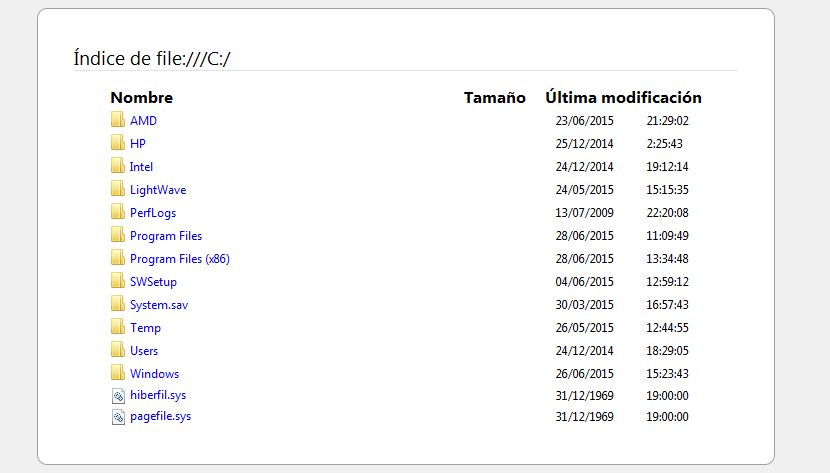
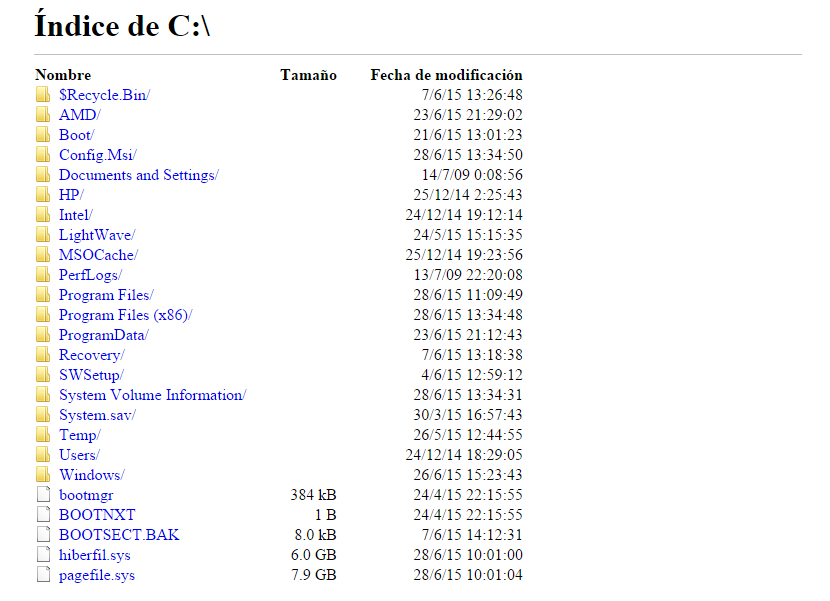
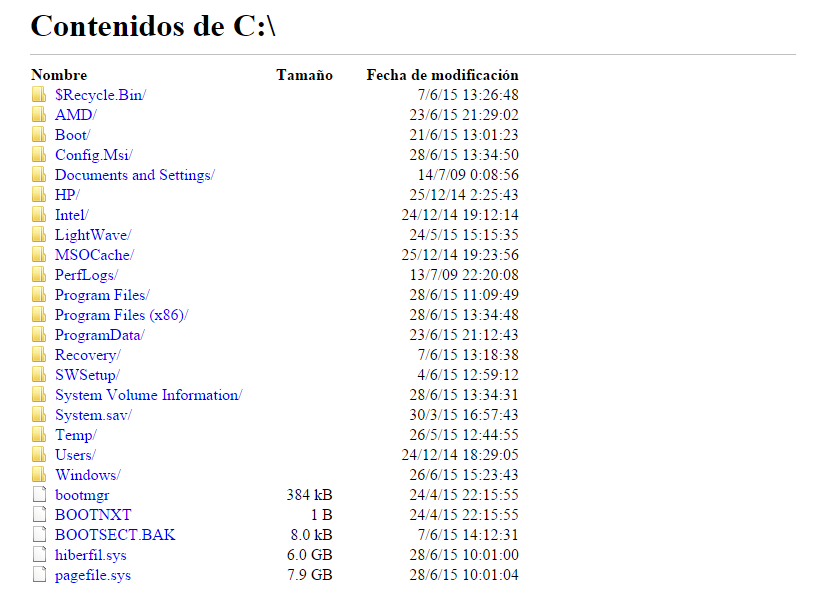
नमस्कार. Chrome लपविलेले आणि सिस्टम फायली दर्शविते हे फायरफॉक्सपेक्षा अधिक चांगले करत नाही, यामुळे ते अधिक असुरक्षित बनते. आपण सिस्टम प्रशासक असल्यासच हे वैशिष्ट्य उपयुक्त आहे, अन्यथा ते प्रतिकूल असू शकते.